00预算单位大平台业务操作手册(1)
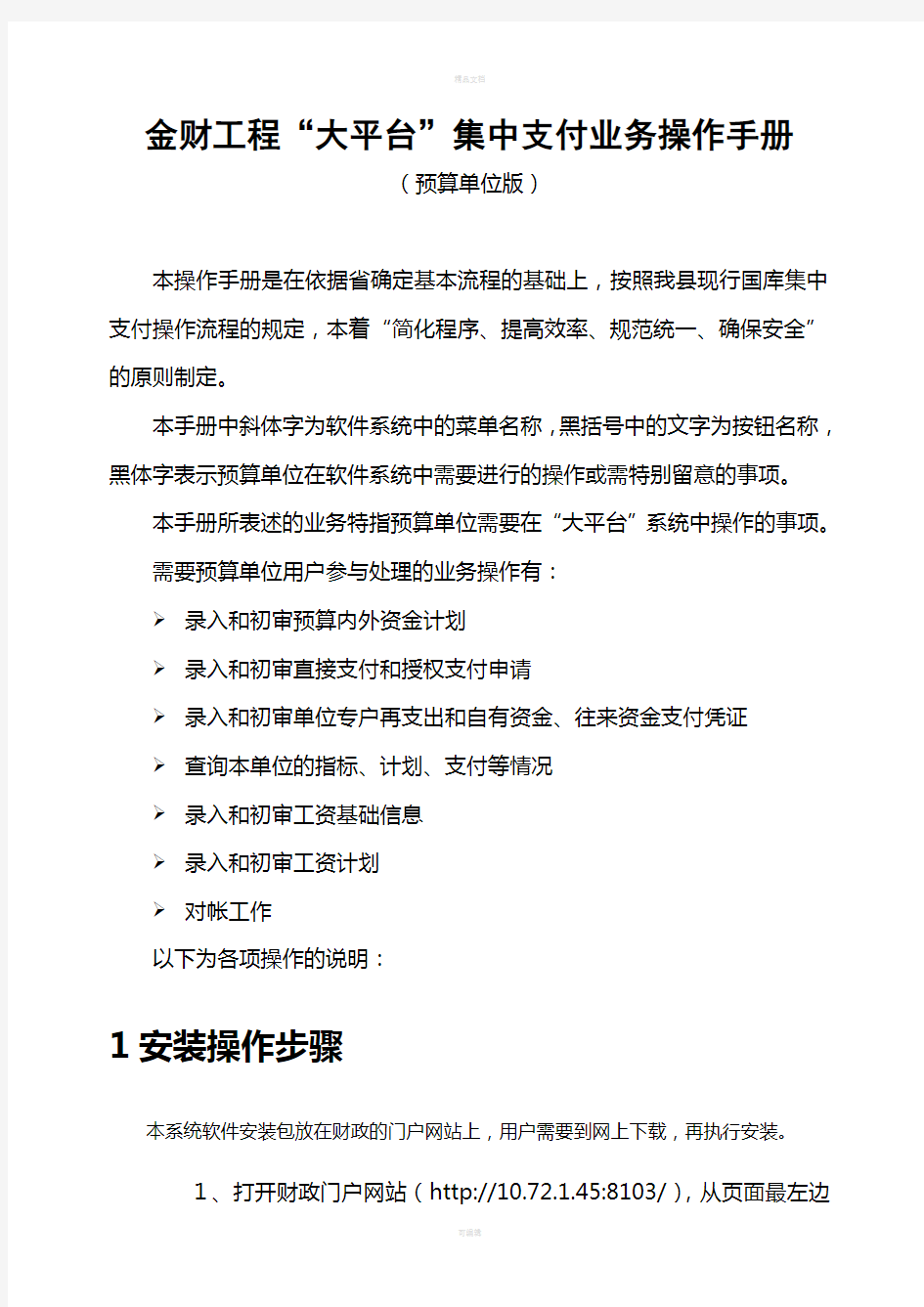

金财工程“大平台”集中支付业务操作手册
(预算单位版)
本操作手册是在依据省确定基本流程的基础上,按照我县现行国库集中支付操作流程的规定,本着“简化程序、提高效率、规范统一、确保安全”的原则制定。
本手册中斜体字为软件系统中的菜单名称,黑括号中的文字为按钮名称,黑体字表示预算单位在软件系统中需要进行的操作或需特别留意的事项。
本手册所表述的业务特指预算单位需要在“大平台”系统中操作的事项。
需要预算单位用户参与处理的业务操作有:
?录入和初审预算内外资金计划
?录入和初审直接支付和授权支付申请
?录入和初审单位专户再支出和自有资金、往来资金支付凭证
?查询本单位的指标、计划、支付等情况
?录入和初审工资基础信息
?录入和初审工资计划
?对帐工作
以下为各项操作的说明:
1安装操作步骤
本系统软件安装包放在财政的门户网站上,用户需要到网上下载,再执行安装。
1、打开财政门户网站(http://10.72.1.45:8103/),从页面最左边
的“栏目导航”中选择“软件下载”——“试点县政府信息管理系统(大平台)”,在新打开页面中选择载最新版本的应用程序“四川省政府财政信息管理系统(大平台)安装程序-所有地市州通用”,ADSL用户下载的包为setup(fdzw).exe,党政网用户下载的软件包为setup(dzw).exe。
2、下载完成以后,双击setup(fdzw).exe或setup(dzw).exe将系统安装到电脑上,即可使用。
2系统登录与退出
2.1登录系统
双击桌面大平台图标启动系统,打开系统登录对话框:
第一次运行系统时,默认服务器地址是空的,需要手工录入服务器地址,登录以后系统会自动保存服务器地址。
点击【更改服务】按钮,点击【服务器地址】的窗口,手工输入服务器的IP地址:10.72.1.62,【端口】:7016,【目录路径】不需要修改,输入完成后点击【确定】按钮返回登录对话框。
在登录对话框【财政年度】选择:资阳市.安岳县2010年,在对话框【用户编号】输入:财政通知的本单位的录入用户(或审核用户)编号,在密码框中输入登录密码(初始密码aaaa)。【服务器】栏目中不需要输入或修改,输入完成后点击【登录】按钮即可。
2.2修改密码
登录系统后,请根据需要修改自己的登录密码。
在菜单栏“系统”菜单下选择“修改密码”子菜单,打开修改密码对话框。
输入旧密码,在请输入新密码和重复新密码框中输入新密码,点击【保存】按钮。
提示:正式启用“大平台”系统后,各单位必须修改密码。
2.3重新登录
在使用过程中可以随时注销,切换用户或使用当前用户重新登录系统。
操作方法如下:
1、点击“系统”菜单,选择“重新登录”菜单项;
2、系统显示当前登录用户编号的原始登录界面;
3、输入需要登录的“用户编号”和“密码”;
4、点击【登录】按钮。
2.4退出系统
退出系统的操作可以通过以下三种方式来实现:
?点击“系统”菜单,选择“退出”菜单项;
?单击窗口界面中的关闭按钮;
?按ALT+ F4 键。
3业务操作指南
3.1计划环节-预算内资金
3.1.1一般计划
主要流程为:预算单位经办根据业务开展情况录入用款计划申请数→预算单位审核岗位审核并上报→国库股初审→国库股领导审批后下达用款计划额度。
一、预算单位录入计划
预算单位经办岗操作人员登录系统。
1、预算单位经办人员登录系统后,点击“计划管理→一般计划→录入”菜单项。
2、在一般计划录入管理窗口中点击【新增】按钮,进入新增界面。
3、在一般计划【新增】窗口中点击【查询】按钮,查询出业务股室已下达的指标
4、点选准备使用的指标项,使它变为蓝色;
5、点击右下角【增加明细栏(A)】按钮,在计划明细信息栏中输入计划的月份、金额、摘要、支付方式等信息。
提示一、对已录入未保存的计划,根据需要进行删除处理,点击右下角【删除明细栏(D)】即可。
6、保存计划,有以下保存方式:
点击【提交保存并退出】按钮,保存已录入的计划并退回到录入管理界面。
?点击【提交保存】按钮,保存已录入的计划并继续显示在新增界面。
?点击【放弃】按钮,不保存已录入的计划并退回到录入管理界面。
7、点击【提交保存并退出】按钮后,录入管理界面将自动出现已保存的计划,处于待审核状态。
二、审核计划
预算单位审核岗操作人员登录系统。
1、预算单位审核岗操作人员登录系统后,点击“计划管理→一般计划→审核”菜单项。
2、在审核界面出现待审核的计划,点击待审核计划复选框使其成为选中状态(打上小勾,呈现蓝色)。然后点击【审核】按钮即可。
计划经预算单位审核后进入国库审核状态,经国库终审后进入支付环节。预算单位就可以进入支付管理菜单提出支付申请实现支付。
3.1.2基建计划
主要流程为:预算经办根据项目建设开展情况录入用款计划申请数→预算单位审核岗位审核并上报→投资管理股初审→国库股领导审批后下达用款计划额度。
一、预算单位录入计划
预算单位经办岗操作人员登录系统。
1、预算单位经办人员登录系统后,点击“计划管理→基建计划→录入”菜单项。
2、在基建计划录入管理窗口中点击【新增】按钮,进入新增界面。
3、在基建计划【新增】窗口中点击【查询】按钮,查询出已下达的指标。
4、点击准备使用的指标项,使它变为蓝色;
5、点击右下角【增加明细栏(A)】按钮,在计划明细信息栏中输入计划的月份、金额、支付方式等信息。
提示一、基建计划的支付方式都选择为直接支付,在后面支付管理环节使用财政支付凭证实现支付。
提示二、对已录入未保存的计划,根据需要进行删除处理,点击右下角【删除明细栏(D)】即可。
6、保存计划,有以下保存方式:
?点击【提交保存并退出】按钮,保存已录入的计划并退回到录入管理
界面。
?点击【提交保存】按钮,保存已录入的计划并继续显示在新增界面。
?点击【放弃】按钮,不保存已录入的计划并退回到录入管理界面。
7、点击【提交保存并退出】按钮后,录入管理界面将自动出现已保存的计划,处于待审核状态。
二、审核计划
预算单位审核岗操作人员登录系统。
1、预算单位审核岗操作人员登录系统后,点击“计划管理→基建计划→审核”菜单项。
2、在审核界面出现待审核的计划,点击待审核计划复选框使其成为选中状态(打上小勾,呈现蓝色)。然后点击【审核】按钮即可。
计划经预算单位审核后进入投资管理股、国库股审核状态,经国库终审后进入支付环节。预算单位就可以进入支付管理菜单提出支付申请实现支付。
3.1.3采购计划
主要流程为:预算经办根据项目建设开展情况录入用款计划申请数→预算单位审核岗位审核并上报→采购监管股初审→国库股领导审批后下达用款计划额度。
一、预算单位录入计划
预算单位经办岗操作人员登录系统。
1、预算单位经办人员登录系统后,点击“计划管理→采购计划→录入”菜单项。
2、在采购计划录入管理窗口中点击【新增】按钮,进入新增界面。
3、在采购计划【新增】窗口中点击【查询】按钮,查询出已下达的指标。
4、点选准备使用的指标项,使它变为蓝色;
5、点击右下角【增加明细栏(A)】按钮,在计划明细信息栏中输入计划的月份、金额、支付经济分类、支付方式等信息。
提示一、计划的支付方式都选择为直接支付-集中采购,在后面支付管理环节使用财政支付凭证。
提示二、对已录入未保存的计划,根据需要进行删除处理,点击右下角【删除明细栏(D)】即可。
6、保存计划,有以下保存方式:
?点击【提交保存并退出】按钮,保存已录入的计划并退回到录入管理
界面。
?点击【提交保存】按钮,保存已录入的计划并继续显示在新增界面。
?点击【放弃】按钮,不保存已录入的计划并退回到录入管理界面。
7、点击【提交保存并退出】按钮后,录入管理界面将自动出现已保存的计划,处于待审核状态。
二、审核计划
预算单位审核岗操作人员登录系统。
1、预算单位审核岗操作人员登录系统后,点击“计划管理→采购计划→审核”菜单项。
2、在审核界面出现待审核的计划,点击待审核计划复选框使其成为选中状态(打上小勾,呈现蓝色)。然后点击【审核】按钮即可。
计划经预算单位审核后进入采购监管股、国库股审核状态,经国库终审后进入支付环节。预算单位就可以进入支付管理菜单提出支付申请实现支付。
3.2计划环节-预算外资金
预算外资金的计划预算内资金提交方式和使用菜单相同。
3.3支付环节
3.3.1直接支付申请
在计划终审下达后,并在计划环节选择支付方式时为“直接支付”时,为直接支付,主要流程为:预算单位经办岗录入直接支付申请→预算单位审核岗审核→国库经办初审→国库领导审批后下达直接支付申请。
一、预算单位经办岗位录入直接支付申请
1、预算单位录入岗位人员登陆系统后,点击“支付管理→直接支付申请→录入”菜单项,打开直接支付申请录入管理窗口。
跨境电商管理平台操作手册
跨境电商平台操作手册V1.0 目录 1产品介绍 (2) 2管理平台功能操作说明 (2) 2.1系统管理 (2) 2.1.1权限管理 (2) 2.1.2内容管理 (3) 2.1.3日志管理 (4) 2.2商品管理 (4) 2.2.1商品基础信息管理 (4) 2.2.2商品型号管理 (5) 2.2.3商品规格管理 (5) 2.2.4商品详情管理 (6) 2.2.5商品销售管理 (7) 2.2.6特色栏目商品发布 (8) 2.2.7商品入库 (8) 2.3订单管理 (9) 2.4发货管理 (9) 2.4.1待发货管理 (9) 2.4.2待签收管理 (10) 2.5栏目类别 (10) 2.6投票管理 (11) 2.7首页广告 (11) 2.8会员管理 (11) 2.9账户管理 (12) 2.9.1充值管理 (12) 2.9.2提现管理 (13) 2.10行为管理 (13)
跨境电商平台操作手册V1.0 1产品介绍 跨境电商管理平台主要由订单管理、产品管理、客户资源管理、物流管理、前端 展示页面管理等模块组成。系统覆盖了电商平台的所有功能与环节,能有效帮助供货商展示产品,采购商(个人)采购产品。 2管理平台功能操作说明 2.1 系统管理 2.1.1权限管理 权限管理包括:角色管理、管理员管理、用户导入功能。 1)角色管理 选择系统管理 --- 权限管理 --- 角色管理,填入用户名及勾选权限列表,点击确定即可。 2)管理员管理 选择系统管理 --- 权限管理 --- 管理员,填入管理员基础信息及角色,点击确定即可。
3)用户导入 选择系统管理 --- 权限管理 --- 导入用户,选择导入用户的类型、角色,并选择按预设格式编辑的人员信息 excel 文件,即可批量导入用户。 2.1.2内容管理 1)物流公司管理 选择系统管理 --- 内容管理 --- 物流公司管理,填写物流公司基础信息确认即可。
个人数据管理平台用户手册
个人数据管理平台用户手册 (前台部分) 中国科学院教育部水土保持与生态环境研究中心 二〇一〇年三月
1 平台特点和功能介绍 1.1、平台特点 个人数据管理平台(Personal Data Management Platform,简称PDMP)具有以下特点: (1)、它是一种面向数据资源拥有者(即科学家)个人管理个人数据的平台,也就是说,它是科技工作者自主管理自己的科学数据的计算机网络环境。自主管理的含义包括:按照平台的数据资源整编规范编写元数据、数据文档和数据体,并提交到平台中;数据拥有者自主决定是否发布数据集以及什麽时间发布数据集,自主决定哪些用户能访问自己的数据集(可精确到数据体)。一句话,谁拥有的数据由谁决定怎样发布和共享,平台只提供存储、发布和共享数据的环境,以及确保提交的数据不违反法规。 (2)、数据资源建设者将由几个专业数据管理人员拓展到广大的科研人员,从而加快数据资源建设的进度。再有,提高了数据管理的实时性,也就是说科研人员随时可以将产生的数据整编归档并提交到专门的数据存储服务器,避免因时间久远而产生数据丢失、混乱。 (3)、数据平台由专业数据管理人员建设和维护,从数据管理的角度来说,为科研人员提供了先进的、安全的、方便的数据管理环境。 1.2、平台信息状态定义 1.2.1用户类型定义 匿名用户:没有登录到平台的用户。
普通数据用户:拥有最小权限的用户,只能访问公开和授权数据,不能汇交元数据和数据体。该类用户可以对所有元数据进行查询、浏览,可以查看、下载元数据说明文件和缩略图;可以浏览已经发布元数据的数据体,可以下载授权的数据体,可以对未授权的数据体进行授权申请;还可以向系统管理员申请成为数据集发布者。 数据录入员:能在平台发布数据体的人员,该类用户得到数据集发布者的汇交数据体授权,但是不能发布元数据信息。该类用户可以在授权数据集上汇交数据体、修改自己汇交的没有发布的数据体,可以浏览、下载已经审批通过并且自己参与的数据集中的数据体,以及具有普通数据用户角色的全部权限。 数据集发布者:能在平台汇交元数据的人员,通过汇交元数据创建数据集。该类用户可以汇交元数据;对自己汇交的元数据进行修改、查看状态、进行发布、汇交和修改数据体、查看数据体授权使用情况等;可以授权其它用户成为自己数据集的数据录入员;可以将已经发布的数据集中的数据体授权他人查看或者公开;同时,元数据发布者拥有数据录入员角色的全部权限。 1.2.2元数据和数据体状态定义 (1)平台元数据具有以下5种状态: 待审查状态:用户汇交的元数据默认状态即为待审查状态,在此状态下用户可以修改元数据信息、修改数据说明文件信息和缩略图信息等,可以自己提交、修改该元数据的数据体,但元数据不能被访问,也不能授权他人访问数据体或授权他人发布数据体。 审查通过状态:即待发布状态,由数据管理员或系统管理员对元数据审查通过的状态,在此状态下用户除了具有元数据“待审查状态”下的权限,还有
人力资源管理系统操作手册
人力资源管理系统 使 用 说 明 书
目录 第一部分产品说明 (5) 1.1版权申明 ....................................................................................................... 错误!未定义书签。 1.2产品特点 (5) 1.3应用环境 (5) 1.3.1 硬件环境 (5) 1.3.2 软件环境 (6) 第二部分安装步骤................................................................................................. 错误!未定义书签。 2.1人力资源管理系统软件安装步骤................................................................ 错误!未定义书签。第三部分使用说明.. (7) 3.1人力资源管理系统软件功能简介 (7) 3.2系统结构 (8) 3.2.1 平台架构 (8) 3.2.2 管理层次 (8) 3.3系统登录 (9) 3.3.1 系统登录 (9) 3.4员工平台 (9) 3.4.1 内部消息 (9) 3.4.2 单位通讯录 (10) 3.4.3企业信息介绍浏览 (10) 3.4.4 企业公告发布 (10) 3.4.5 劳动法规及政策 (11) 3.4.6员工信息 (11) 3.4.7 证照资料 (12) 3.4.8 职称评定 (12) 3.4.9 合同信息 (14) 3.4.10 员工调动 (15) 3.4.11 员工离职 (16) 3.4.12 员工复职 (17) 3.4.13 奖惩信息 (18) 3.4.14 工资查询 (19) 3.4.15 考勤查询 (19) 3.4.16 出差信息 (21) 3.4.17 休假查询 (22) 3.4.18 加班查询 (23) 3.4.19 参与培训计划 (24) 3.4.20 培训协议 (26) 3.4.21 绩效考核 (27) 3.4.22 常用审批备注 (28) 3.5机构管理 (28)
大数据工程平台实验操作手册3
lab6:云化ETL系统平台配置 以组为单位,通过阅读数据集成服务系统操作文档,理解ETL概念,了解数据集成服务系统功能及其应用。 ETL:Extraction-Transformation-Loading的缩写,中文名称为数据提取、转换和加载。ETL 负责将分布的、异构数据源中的数据如关系数据、平面数据文件等抽取到临时中间层后进行清洗、转换、集成,最后加载到数据仓库或数据集市中,成为联机分析处理、数据挖掘的基础。 数据集成服务系统:一个提供企业级数据集成项目所必须的工具与服务的ETL 系统存储库:以元数据形式存储源和目标,存储映射、转换器、任务节点、数据流和工作流等的存储平台; 数据流:实际数据处理的流程,由映射连接物理数据,生成数据流; 映射:数据处理的流程设计; 迁移映射:数据只做迁移的映射 转换:数据流中的一个数据转换器; 工作流:任务执行流程; 组件:一个任务容器,设置后是工作流中的一个任务节点; 任务节点:工作流下的一个任务 并发管理:任务执行并发控制管理 实验简明流程: 1.创建数据流,建立相应映射,建立源数据和目标数据的关联关系 2.创建工作流 3.目标数据入库 实验具体操作步骤: 登陆客户端,选择数据流登陆进入数据流编辑器,用户名:administrator 密码:bonc 点击创建映射,本例共创建两个映射。
编辑映射,根据不同组对映射命名,如第一组命名为:上网数据预处理01。 点击确定创建完成,此时事实表下映射目录下出现创建的映射。 进入创建的映射进行编辑,将“事实表-源-XD_GN”,“事实表-目标-XD_GN_HOST”和“表达式转换”拖入工作区,如图。
海康综合监控与运维管理平台V 用户操作手册
min 海康威视iVMS-9300综合监控与运维管理平台 用户操作手册 杭州海康威视系统技术有限公司 2016.3
目录 目录 (1) 第1章前言 (5) 1.1编写目的 (5) 1.2术语和缩写 (5) 第2章平台概述 (6) 2.1环境要求 (6) 2.1.1运行硬件环境 (6) 2.1.2运行软件环境 (6) 2.2用户登录 (7) 第3章运维概况 (7) 3.1视频概况 (11) 3.1.1视频概况 (11) 3.1.2一键运维 (13) 3.2卡口概况 (14) 3.2.1过车统计 (15) 3.2.2资源信息 (15) 3.2.3服务器信息 (15) 3.2.4最新异常信息 (16) 第4章巡检中心 (16) 4.1运行监测 (17) 4.1.1监控点视频 (17) 4.1.1.1 监控点明细查看 (17) 4.1.1.2 视频预览 (18) 4.1.1.3 工单上报 (19) 4.1.1.4 视频质量诊断图片查看 (20) 4.1.1.5 图像重巡 (21) 4.1.1.6 查询导出 (21) 4.1.2录像 (22) 4.1.2.1 录像详情查看 (23) 4.1.2.2 巡检一次 (24) 4.1.2.3 工单上报 (24) 4.1.2.4 查询导出 (25) 4.1.3卡口 (26) 4.1.3.1 卡口信息 (26) 4.1.3.2 异常信息 (28) 4.1.4编码资源 (29) 4.1.4.1 设备详情查看 (30) 4.1.4.2 工单上报 (31) 4.1.4.3 查询导出 (31) 4.1.5解码资源 (32) 4.1.5.1 解码资源详情查看 (33) 4.1.5.2 工单上报 (33)
数据分析系统—用户操作手册
数据分析系统 操作手册 目录 一、前言 (2) 1.1、编写目的 (2) 1.2、读者对象 (2) 二、系统综述 (3) 2.1、系统架构 (3) 2.1.1系统浏览器兼容 (3) 三、功能说明 (4) 3.1、登录退出 (4) 3.1.1、登录 (4) 3.1.2、退出 (4) 3.1.3、用户信息 (5) 3.2、仪表盘 (5) 3.2.1、报表选择 (6) 3.2.2、布局方式 (7) 3.2.3、仪表盘管理 (8) 3.2.4、单个报表 (10) 3.3、应用中心 (13) 3.3.1、数据搜索 (13) 3.4、策略配置 (39)
3.4.1、数据采集 (39) 3.4.2、报表 (46) 3.4.3、数据类型 (53) 3.4.4、预设搜索 (58) 3.5、系统管理 (61) 3.5.1、代理注册设置 (61) 3.5.2、用户角色 (62) 3.5.3、系统用户 (65) 四、附件 (67) 一、前言 1.1、编写目的 本文档主要介绍日志分析系统的具体操作方法。通过阅读本文档,用户可以熟练的操作本系统,包括对服务器的监控、系统的设置、各类设备日志源的配置及采集,熟练使用日志查询、日志搜索功能,并掌握告警功能并能通过告警功能对及日志进行定位及分析。 1.2、读者对象 系统管理员:最终用户
项目负责人:即所有负责项目的管理人员 测试人员:测试相关人员 二、系统综述 2.1、系统架构 系统主界面为所有功能点的入口点,通过主菜单可快速定位操作项。系统主要分为四大模块,分别为 1):仪表盘 2):应用中心 3):策略配置 4):系统管理 2.1.1系统浏览器兼容 支持的浏览器 IE版本IE8至IE11等版本 Chrome 36及以上版本 Google chrome(谷歌 浏览器) Firefox 30及以以上版本 Mozilla Firefox (火 狐浏览器)
公车管理系统用户操作手册(新版本)v2.0
公车管理系统用户 操 作 手 册 (新版本) 项目名称:云维股份有限公司物流管理系统及公车管理系统项目编号: 文档编号: 文档版本: 编制:
变更履历 *变化状态:C——创建,A——增加,M——修改,D——删除
第一章公务车辆监控 (4) 1系统简介 (4) 1.1客户端下载与安装 (4) 1.1.1下载客户端软件 (4) 1.1.2应用环境 (4) 1.1.3安装.net Framework 3.5 SP1 (5) 1.1.4安装GPS监控客户端软件 (7) 2功能描述 (10) 2.1登录界面 (10) 2.1.1系统设置 (11) 2.1.2修改密码 (12) 2.2主界面说明 (12) 2.3车辆监控 (13) 2.3.1地图操作 (13) 2.3.2 监控流水 (15) 2.3.3 车辆列表 (16) 2.4车辆管理 (20) 2.5统计报表 (20) 2.5.1 里程统计 (21) 2.5.2 在线统计 (22) 2.5.3 停车统计 (23) 2.5.4 报警统计 (24) 2.5.5 行驶轨迹 (24) 2.5.6 行驶数据 (25) 2.5.7 超速报表 (26) 2.5.8 服务到期 (26) 2.6车辆图元颜色 (27) 第二章公务车调度审批 (28) 1系统登录 (28) 2公车调度管理 (28) 2.1申请管理 (28) 2.2审批管理 (33) 2.3回执管理 (35) 2.4用车信息查询 (36) 3 车辆管理 (37) 第三章常见问题解答 (40)
第一章公务车辆监控 1系统简介 公务车辆管理系统,是基于全球卫星定位系统技术(GPS)、地理信息技术(GIS)、通信移动公众网络(GPRS)和系统集成技术开发的用于对车辆目标进行监控和全过程运行管理的计算机网络系统。系统采用了全新的软件架构和最新的地图引擎,全面优化数据结构及通讯处理能力,极大提高了数据处理、数据分析的响应速度,并通过强大的数据挖掘功能提供给管理部门多样化的统计数据报表及图表。1.1客户端下载与安装 1.1.1下载客户端软件 旧版本的公务车监控系统将暂停使用,公司用户可以通过在IE 浏览器上登陆网址:https://www.360docs.net/doc/2b10463475.html,:8001/,在弹出的登录界面里输入授权的用户名,密码即可登录。进入后在界面右侧下载新版本的公务车辆监控客户端。 1.1.2应用环境 软件环境: 系统能兼容:32位的Windows 2000/XP/2003/Vista操作系统。
系统管理员操作手册
单位会计核算系统系统管理员操作手册
说明:系统管理员操作部分为系统管理菜单,包括组织机构、权限设置、基础数据、系统设置、日志管理、账套备份、电子附件几个菜单,其中组织机构、权限设置、基础数据、系统设置为日常经常用到的几个菜单,需理解并能正确操作,才能帮助用户解决进行日常业务之前的基础信息维护问题。其中: 组织机构:部门或单位基本信息,需要根据各地区实际情况进行维护。权限设置:用户、角色等权限设置,为用户授权对应的账套后,用户才能在所授权账套进行业务工作,并且只能在此账套进行业务工作。 基础数据:包括基础信息、会计科目等基础数据,基础信息为组织级基础信息,基础信息的变动将对此地区平台所对应的基础信息产生影响。系统设置:系统中、模参数设置版下发、系统注册、旧系统数据导入为日常经常用到的菜单,参数设置中修改参数将对用户业务操作产生影响,模版下发允许管理员对各账套报表模版等进行下发。 日志管理:用户日常业务中的操作查询。 账套备份:对账套进行备份与恢复。 注意:系统管理部分为系统管理员操作部分,其她人或者不理解的情况下不允许对系统管理菜单进行操作,系统管理部分信息的变动将直接影响用户基础业务操作。
第一部分系统管理平台操作 登录进入系统主界面,如图1-1所示: 图1-1 系统主界面 1组织机构 1、1组织机构维护 登录系统,选择【组织机构】|【组织机构维护】菜单,进入组织机构维护界面,如下图1-2所示: 图1-2组织机构维护 1、1、1增加组织机构 在组织机构维护主界面(图1-2),点击【增加】|【增加下级】按钮,进入增加组织机构界面,如图1-3所示:
数据资产管理系统用户手册
一、系统简介 源泰数据资产管理系统是可以进行数据资产管理的操作软件,帮助用户对资产的数据和信息进行综合的管理,管理基本的资产数据信息,对资产信息的详情操作和管理可以保证基本的资产数据信息的实时的校准。 二、系统功能 1.资产增加 1.1原始资产数据整理 将原始资产数据整理成execl表格形式。 具体要求说明如下: 1.Excel文件的工作薄命名必须为:sheet1,如图: 打开想要导入的Excel文件,查看左下角工作薄的命名,如果不是Sheet1,则需要重新命名。重命名方法:右击左下角工作簿名称,在弹出菜单中选择重命名,修改成sheet1即可。如图: 按照资产导入模板将各类资产的各类信息项填写完整。
2.Excel文件的保存类型必须为:工作薄(*.xls),操作方法:打开想 要导入的Excel文件,选择文件 另存为,如下图 确定选择保存类型:Microsoft Office Excel 工作薄(*.xls)。1.2原始数据导入 资产数据导入只能由本单位系统管理员操作,具体操作步骤如下:第一步:系统管理员登录系统,系统管理员的默认用户名为:本单位组织机构代码+000000 默认密码:adminpassword。
第二步:系统管理员登录后, 第三步:在上图界面中,首先选择数据类型,包括十大类资产,比如:设备、房屋、土地、图书文物陈列品、交通工具、家用家具、无形资产等。如果需要导入的是设备类资产,那数据类型这里就应该选择设备,如上图。然后选择数据位置,通过点击浏览...,弹出选择文件对话框: 找到本机上整理好的Excel文件,点击打开。数据类型的选择决定了可以导入的资产信息项。
能源管理平台用户手册
能源管理平台用户手册武汉舜通智能技术有限公司
版本更新说明
本书约定 介绍符号的约定、键盘操作约定、鼠标操作约定以及四类标志。 1.符号约定 带尖括号“<>”表示键名、按钮名以及操作员从终端输入的信息;带方 括号“[]”表示人机界面、菜单条、数据表和字段名等,多级菜单用“→”隔开。如[文件→新建→文件夹]多级菜单表示[文件]菜单下的[新建]子菜单下的[文件夹]菜单项。 4.标志 本书采用两个醒目标志来表示在操作过程中应该特别注意的地方。 注意:提供一些应用关键的描述。 提示:提醒操作中应注意的事项。
目录 1.系统概述 (6) 1.1概述 (6) 2.登录和退出 (7) 2.1概述 (7) 2.2 登陆系统 (7) 2.3退出系统 (9) 3. 平台首页 (9) 3.1数据中心 (9) 3.2企业数据 (10) 4. 在线监测 (10) 4.1一次接线图 (10) 4.2实时数据 (11) 4.3电量分析 (12) 4.4报警分析 (14) 4.5指标关联 (15) 5. 节能分析 (15) 5.1监测点对比 (15) 5.2能效排名 (17) 5.3电能质量 (18) 6. 智能用电 (19) 6.1需求响应 (19) 6.2最大需量分析及建议 (20) 7. 报表管理 (21) 7.1电量统计报表 (21) 7.2负荷统计报表 (22) 7.3原始值报表 (22) 8.运维管理 (23) 8.1设备巡检 (23)
8.2运维记录 (23) 8.3操作人员管理 (24) 9经验知识 (24) 9.1用户论坛 (24) 9.2知识园区 (25) 9.3国标行标 (25)
IPTV平台操作手册
IPTV后台管理系统操作手册 登录 登录浏览器,输入网址‘http://ip:port/iptv2’ (例:http://192.168.200.232:80/iptv2) 注意: 为取得网页最佳浏览效果,建议使用Firefox、Chrome、Opera等浏览器较新版本。 默认账号为‘admin’,密码为‘123456’ 主页 登录成功后,进入后台管理主页。 终端管理 对终端进行导入、查看终端信息、分组、查看消费记录并远程管理WiFi、终端名称等信息。【终端分组】将机顶盒进行分组便于管理,可按酒店套房类型、楼层、价格等进行分组。
注意: 删除分组将导致该分组下的终端找不到分组信息,如需删除分组,则需要将该分组下的终端分配到其他组 【终端信息】机顶盒以MAC地址为唯一标识。如机顶盒连接服务器会自动识别MAC,不需要单独添加。终端信息进行远程管理,可设置终端的WiFi关闭或打开、设置终端名称(默认显示MAC,一般设置为酒店房间号)、设置分组。 【终端状态】显示各机顶盒所在房间状态 【入住登记】对客户信息进行入住登记,可设置客户名称、押金、欢迎语等信息。 【入住记录】查看该房间所有的入住信息。 【消费明细】查看当前入住客户的消费明细。 【登记信息】对登记信息进行修改更新。 【待处理订单】对用户点餐订单进行确认。 【退房】清除入住信息 广告管理 对管理终端显示的广告图片、首页视频、滚动文字进行管理。 【滚动字幕】可设置在指定日期、指定时间段对指定的终端进行文字推送,终端将以在屏幕顶部从右至左的方式进行滚动。
注意: 【正在发送】表示该文字正在指定的客户端进行滚动; 【已过期】表示有效日期已过期,文字不会再发送; 【等待发送】表示文字不在当前时间内发送,将在以后某个时段进行发送; 【未发布】表示文字未进行发布,不管时间是否有效,都不会推送至客户端; 【字幕风格】可对滚动文字的字体大小、颜色、背景、滚动间隔时间等进行设置和预览
企业管理平台操作手册
甘肃省建筑市场监督管理信息系统 企业维护平台 使 用 手 册 甘肃省住房和城乡建设厅
甘肃省建筑市场监督管理系统-企业维护平台网址: http://61.178.32.165/GSJZJGCollection/Mlogin.aspx 特别注明:手册中主要以“施工企业类型”和“注册建造师人员类型”为例,其他企业类型和人员操作步骤都是相同的,不同之处会有特殊注明,请用户务必先仔细浏览过操作手册之后再进行一系列的操作流程。 一、访问甘肃省建筑市场监督管理系统-企业维护平台 插入身份识别锁,打开浏览器,在地址栏中输入系统的访问地址,进入系统登录页面。点击身份识别锁驱动程序的下载地址,下载并安装 首次使用需要安装身份识别锁驱 动程序,点击该下载链接,弹出 下载页面 点击注册按 钮进行注册 (企业维护平台登录页面) 二、注册用户名 在企业维护平台登录界面中,新用户需要通过注册一个用户名才可以正常登录企业维护平台(注:一个组织机构代码只能注册一个用户名,组织机构代码一定要为企业真实的号码,我们有系统自动校验功能,填写不正确的组织机构代码将无法通过验证,也
就无法注册好账号)。点击“注册”按钮,进入企业注册页面。 点击提交按钮,提 示注册成功,才能 登录系统
三、登录系统 新用户注册完毕后,在企业维护平台登录界面中,输入注册完毕的企业用户名、密码和验证码,点击“登录”按钮即可登录企业维护平台 注明: (1)以上所说的操作都是在第一次使用系统的情况下。以后每次再登录系统,只要插入身份识别锁,输入用户名、密码和验证码即可。如更换电脑登录系统的话,要先安装身份识别锁的驱动程序,然后插入身份识别锁、输入用户名、密码和验证码; (2)如果身份识别锁丢失,要及时拿着书面证明并加盖公司公章到指定地方申请购买。同时,还考虑到个别企业信息维护量比较大,允许企业到指定部门去申请购买更多身份识别锁,但这些锁只能作为副锁,只用于工程项目业务系统等内容的管理和上报权限,不具有对企业和人员进行管理的权限; 四、企业维护平台系统菜单功能简介 1.企业信息管理 ?基本信息维护:填写企业基本信息、以及变更已经审核通过后的企业基本信息 ?详细信息维护:设立、注销、恢复企业类型,编辑更改企业联系人及电话、进入企业详细信息导航页面,同时可查看审核状态。
社会保险数据管理系统操作手册.
社会保险数据管理系统操作手册 一、功能概述 社会保险数据管理系统实现的功能是帮助交纳养老保险费和失业保险费的企业完成个人帐户明细申报工作,以实现保险费个人帐户的记清作实。本程序实现的主要功能有数据录入、上报文件的生成等功能。本手册适应的软件版本为企业版1.0版。 二、系统安装 社会保险数据管理系统为非安装类程序,将压缩文件772.rar解压到缴费企业的计算机硬盘上即完成安装;也可以将解压后的目录复制到任意其他目录下来完成安装。主目录名(如772)可以更改成其他目录名,主目录名下的data目录和report目录则不可以更改成其他目录名。data目录存放数据文件,report目录存放上报到税务局的数据文件,上报到税务局的数据文件按所属时期行分类存放。如下图所示: 三、程序启动 安装目录下的“企业报盘软件.exe”即为启动文件。 双击这个文件可以完成社会保险数据管理系统的启动,
四、系统参数配置 程序初次运行或运行期间需要进行参数调整,都可以通过“系统配置”来完成。点击“系 统配置”图标或“系统维护 系统配置”菜单来启动系统配置窗口,如下图示:
在本界面录入税务登记号、单位编码(社保)、单位名称、联系人和联系电话等数据,其中税务登记号、单位编码(社保)、单位名称是必须正确录入的项目。税务登记号为15位至20位编码、单位编码为7位编码。红色字段为必须录入的字段,其他字段可根据需要来录入。 在参数配置项中的“本人上月实际工资收入取整到元”选项,可以将录入的本人上月实际工资收入四舍五入取整到元,对于社会平均工资也会四舍五入取整到元,对于没有这项要求的纳费人,这项不需要选中。 五、数据录入 1、数据录入界面如下图 增加――可在明细记录项上增加一条空记录,费款所属期是根据上边红字所示的所属时期自动带出来的。 删除――可在明细记录项上删除一条记录,删除前会进行提示具体删除哪一行。 存盘――存盘图标可进行当前录入界面的存盘操作,在存盘前系统会进行以下检查,居民身份证号码必须是15位或18位,职工编号必须是8位,表一的明细记录数必须与已扣缴人数相同,表二的明细记录数必须与未扣缴人数相同,表三的明细记录数必须与不应参保人数相同。 打印――打印图标可进行明细记录的打印操作。 清除――点击清除按钮可将下边的明细记录进行清除,清除后还要进行存盘操作才能真正地将数据删除。 导入――为提高录入速度,系统提供了导入以前申报期数据的功能。操作方式是点击“导入”按钮,出现如下提示:
生产管理系统操作手册
北京络捷斯特科技发展有限公司 生产管理系统 操作手册 拟制:日期: 审核:日期: 审核:日期: 批准:日期: 修订记录
1
2 引言 本操作手册主要是按照系统功能模块介绍具体操作,本文档的预期读者是物流管理系统实训实 验的设计者和操作者,可以作为辅助实训课教与学的参考手册。 3 通用功能概述 这一节将对系统通用的功能进行的阐述,主要内容包括系统登录界面介绍、通用界面和操作介 绍以及对“我的工作台”部分内容的介绍。 3.1系统登录和界面介绍 用户打开IE,输入系统地址后,会显示登录界面,如下图: 在此界面登录人输入登录名SC0001和密码1,确认即可进入系统,如下图: 点击进入,系统主界面包括工具栏,主菜单,导航栏,主工作页面,和状态栏几部分。如图 工具栏 主菜单项 导航栏 主工作界面 ie的状态栏
系统会根据登录人的岗位不同显示不同的主菜单和导航栏,用户点击主菜单项,导航栏会根据菜单的不同改变。用户点击导航栏上的按钮,在主工作界面上就会显示信息内容。系统的默认主工作界面上显示的是当前用户待审批的工作事项统计,待执行的业务统计和发给登录用户的消息通告。用户可以点击工具栏上的“查看最新”重新显示此页面。在ie的状态栏上会显示当前时间,登录人姓名、帐号,登录部门。 系统工具栏上包括隐藏导航,查看最新,修改密码,软件安装,在线帮助,签退几个功能链接。 ●点击“隐藏导航”会将系统左侧的导航栏隐藏,从而使用户拥有更大的工作空间。 ●点击“查看最新”可以重新显示系统的默认主工作页面 ●点击“修改密码”会显示用户修改密码界面,用户输入新密码后点击确定,可以修改现有的密 码。 ●点击“切换系统”会显示平台系统,只有系统管理员可以随意切换到平台系统的其他任何模块。 ●点击“通讯录”会显示系统中的机构列表,选中机构会显示机构的人员、岗位列表,供查看。 ●点击“在线帮助”会显示系统的帮助,用户可以查看帮助更好的理解和操作系统。 ●点击“签退”会退出系统,显示登录界面。 3.2通用界面和操作 删除 1:通用删除按钮 在上表中左边是表示删除的图标,点击图标,系统会做出删除的响应。 2:通用选择对话框 系统中所有页面上标有“*”的字段,都表示此字段是必须填写的。 在此界面中点击,可以显示下面的选择对话框。 在此界面中输入筛选条件,点击,可以显示筛选结果,点击可以清空选项。 分别表示首页,前一页,下一页,末页和当前页/总页数。在页面中选择某条记录,点击【确定】系统将把选定的记录录入到界面上。在上图中双击某条记录也能完成相同的功能。 3、通用列表
数据仓库系统运维操作手册
数据仓库生产环境操作手册 一.运维概述 “数据仓库生产系统”的运行维护责任在于保障系统运行,运维方式主要是操作员通过工作机远程登陆到系统中的相关主机,对主机进行操作,包括automation 调度系统、数据库、磁盘、软件环境、数据情况等,查看批出理的运行情况,一 旦运行出现问题作相应的记录并通知相关的技术人员,作出相应的处理。 所有运维项目成员严格按照《数据仓库系统运维守则.doc》文档来进行运维检查工作,否则出现事故由值班人员和当日值班负责人承担事故责任。 二.运维内容 1.每日维护 1.1数据检查 每日批处理运行前运行完成后都需要对源头的数据和生产出的数据进行检查,确保当日批处理程序正常从事生产。检查工作在每日9:00-9:30之间完成,且必须在启动程序(批处理程序)前执行。具体规定如下: 1.1.1 转定长数据的检查 每天上午9:00--9:45之间,运维值班人员进行这项工作具体执行步骤如下: 1.在本地工作机上使用telnet远程登录工具登录到168.7.6.163服务器上,输入用户名sjtq,密码:cib2009edw, 2.输入命令cd EDW/sh/log 3.输入命令more yyyymmdd当天的日志,是否有错误信息,最后数据是否都上传结束。 4.以下错误属于正常情况: 03:00:03 : 1.检查20091031标志文件失败~~~~~~~~~ 03:00:03 : 1.数据标志检查失败,等待5分钟(06001/dta_varied) 正常等待情况 5.检查点如下: 1)每个大任务开始的初始化操作 03:00:00 : ================ 0.环境变量设置完毕================
“五位一体”协同管理平台操作手册
国家电网公司 “五位一体”协同管理平台 用户操作手册 2015-04
目录 目录 (2) 1.系统登陆及操作概要 (3) 1.1平台概要 (3) 1.2系统登录 (3) 1.3系统退出 (5) 2.员工界面 (6) 2.1首页 (6) 2.2职责 (12) 2.3流程 (13) 2.4制度 (16) 2.5标准 (17) 2.6考核 (18) 2.7风险控制 (19) 2.8搜索 (21) 2.9反馈 (22) 3.体系总览 (26) 3.1公告 (26) 3.2职责体系 (27) 3.3流程体系 (29) 3.4制度体系 (33) 3.5标准体系 (38) 3.6绩效体系 (42) 3.7风控体系 (44) 3.8搜索 (49) 4.手册下载 (50) 4.1流程手册下载 (51) 4.2岗位手册下载 (52)
1.系统登陆及操作概要 1.1平台概要 “五位一体”协同管理平台包括体系总览和员工界面两个展现界面,可通过系统右上角进行页面切换。 员工界面用于查看当前标准岗位相关职责、流程、制度、标准、绩效等“五位一体”信息。如果一个实际岗位对应两个或两个以上标准岗位,可在界面右上方下拉框中选择切换关联的标准岗位。 体系总览界面用于全面了解职责、流程、制度、标准、绩效、风控等体系间的相互影响关系,如通过流程体系检索流程与岗位、制度、标准、绩效的关系,通过制度体系检索制度与流程的关系,通过职责体系检索岗位与流程的关系等,有效支撑多管理体系协同及相互促进。 1.2系统登录 1、通过门户登录,点击系统图标,直接进入系统。
2、打开IE浏览器,输入系统登录地址,本文以测试环境为例:192.168.12.100:7001/wwyt(正式登陆地址以上线通知地址为准)。如下图所示,输入地址后敲击回车进入系统登录界面。
先电大数据平台操作手册
先电大数据平台 用户手册 版本:先电 发布日期:2017年02月21日南京第五十五所技术开发有限公司
版本修订说明
目录 1 概述...................................................... 错误!未定义书签。 大数据简介........................................ 错误!未定义书签。 先电大数据平台简介................................ 错误!未定义书签。 2 基本环境配置.............................................. 错误!未定义书签。 配置主机名........................................ 错误!未定义书签。 修改hosts文件.................................... 错误!未定义书签。 修改yum源........................................ 错误!未定义书签。 配置ntp .......................................... 错误!未定义书签。 配置SSH .......................................... 错误!未定义书签。 禁用Transparent Huge Pages ........................ 错误!未定义书签。 安装配置JDK....................................... 错误!未定义书签。 3 配置ambari-server ........................................ 错误!未定义书签。 安装MariaDB数据库................................ 错误!未定义书签。 安装配置ambari-server ............................. 错误!未定义书签。 4 配置ambari-agent ......................................... 错误!未定义书签。 5 部署管理Hadoop集群....................................... 错误!未定义书签。 部署Hadoop集群................................... 错误!未定义书签。 HDFS运维管理...................................... 错误!未定义书签。 MapReduce ......................................... 错误!未定义书签。 6 部署Hive数据仓库......................................... 错误!未定义书签。 部署Hive ......................................... 错误!未定义书签。 Hive用户指南...................................... 错误!未定义书签。 7 部署Hbase分布式列数据库.................................. 错误!未定义书签。 部署HBase ........................................ 错误!未定义书签。 测试验证.......................................... 错误!未定义书签。 HBase用户指南..................................... 错误!未定义书签。 8 部署Mahout数据挖据工具................................... 错误!未定义书签。
综合地下管线数据处理系统操作手册
综合地下管线数据处理系统 操 作 手 册
1、安装 1.1软件环境 系统需要的软件环境为Autocad 2008中文简体版。相关软件平台的安装请参考相关的安装说明。 1.2安装 运行安装程序,出现如下安装界面: 点击“下一步”,出现选择安装目录的界面:
建议采用缺省目录,或者改用其它的目录。点“下一步”,直到出现如下界面: 点“下一步”,系统开始安装程序文件,直到出现如下界面:
关闭对话框,完成安装。 完成安装后,桌面上会有如下图标: 安装完成。
2系统介绍 2.1系统简介 综合地下管线成图与入库更新系统是建立一套基于AutoCAD平台的综合地下管线成图及入库更新系统,它集生产和业务管理于一体,具有快速管线数据录入、数据查错、管线成图编辑、成果输出、图形数据维护、管线分析查询和统计、生成三维管线图、入库更新等功能。系统为生产人员解决了生产在数据处理的问题,为生产、管理部门提供有效的现代化管理手段。系统需要的软件环境为Autocad 2008中文简体版。 具体系统结构如下图。 整个系统分为数据层、应用层和界面系统组成。 (1)数据库:系统以数据库为中心,各子系统均可与数据库进行直接数据访问。 本系统工程数据库拟采用Aceess 个人数据库。 (2)应用系统:包括数据处理模块、入库更新模块、其它辅助模块等。 (3)界面系统:提供给用户进行操作的界面,需要访问数据库时,与数据库的交互通过ODBC/ADO访问接口。
2.2功能模块介绍 1、系统界面 2、功能模块 系统功能模块包括: ①管线数据库操作(新建、打开、分割、合并) ②管线数据录入(对话框录入、EXCEL 录入、EGW 数据导入) ③管线数据编辑处理(图上点号形成、图上线号形成、重编点号、图库联 运数据修改) ④管线数据查错(数据重复性、一致性、准确性等检查) ⑤管线数据查询分析(点号、线号查询、工作量统计、属性查询) ⑥管线成果输出(成果图形成、成果表形成、三维图形成) ⑦管线数据转换(标准数据库转换) 项目信息窗 管线菜单 管线菜单 管线属性信息窗 错误信息窗
京东供应商协同平台商品管理操作手册
供应商协同平台商品管理操作说明书 目录 1引言 (4) 2。1系统用途 (4) 1。1编写目的 (5) 1.2参考资料 (5) 1。3术语和缩写词 (5) 2系统概述 (5) 2。1状态图 (5) 2.2用户描述。 (5) 3。系统使用过程 (5) 3.1系统访问地址 (5) 3。2新品提报 (6) 3。2.1流程说明 (6) 3.2.2操作说明 (7) 3.2.2.2录入基本信息规则说明 (7) 3。2.2.3录入规格参数 (9) 3.2。2。4录入扩展属性 (10) 3.2.2.5录入商品介绍 (11) 3。2.2。6 录入视频介绍 (14) 3.2.2。7提交审核 (15) 3。2。2。8预览 (16)
3。2.2.9克隆 (16) 3。3老品维护 (18) 3。3.1流程说明 (18) 3。3.2操作说明 (18) 3。3.2.1菜单位置 (18) 3.3.2.2修改基本信息规则说明 (19) 3.3。2。3修改规格参数 (20) 3。3.2。4修改扩展属性 (20) 3.3.2。5修改商品介绍 (20) 3。3。2.6 录入视频介绍 (21) 3。3.2.6提交审核 (21) 3。3。2。7预览 (22) 3。4商品信息管理 (23) 3.4.1流程说明 (23) 3。4.2商品信息申请 (23) 3。4。2.1原型 (24) 3.4.2。2业务规则说明 (24) 3.4.3我的商品 (25) 3。4.3。1原型 (25) 3。4.3。2商品信息编辑 (25) 3。4.4.1原型 (26) 3.5广告词维护 (26) 3。5。1流程说明 (26) 3.5。2操作说明 (27) 3.5。2。1菜单位置 (27) 3。5.2。2维护 (27) 3。5.2.3查看 (27)
应急管理平台操作手册-简化
数字应急广播管理平台操作使用参考手册
目录 第一章系统软件介绍 系统软件简介 德芯数字广播应急管理平台是一款村村响及数字广播应急系统播控管理软件,可对整个广播应急系统及系统中的设备进行参数调整和播控管理,该管理软件操作简单,为客户提供了便捷可行的管理方式。 主要功能菜单: 远程监控 日常广播 紧急广播 定时广播 授权电话 电话密码 通话记录 短信记录 终端设备 终端控制 控制设备 区域管理 报表 系统设置 每个大菜单都有各自不同的功能与特点,本文第四章将对每个菜单选项做详细的介绍,以此来了解整个平台的使用,实现对终端设备及系统的管理。 此播控管理平台在应用时,需与数据库,加密狗驱动和DBTool软件配合使用,本文第二章中将
详细介绍数据库、加密狗驱动、数据库管理工具和数字广播应急管理平台的安装流程。
系统配置要求 (1)硬件要求: (2)软件要求: 第二章软件的安装 安装SQL Server2005/SQL Server2008数据库 在Windows2003上安装SQL Server2005企业版数据库 在Windows2003上建议安装SQL Server2005(企业版或标准版),为保证系统长期稳定运行,请勿使用SQL Server Express版本。 * SQL Server企业版只能安装在Windows server服务器上,不能安装在Windows XP或Windows7上。 下面是SQL Server2005企业版数据库安装步骤: 1)打开SQL Server2005安装光盘,单击开始安装 2)接受许可,单击 3)单击 4)单击
